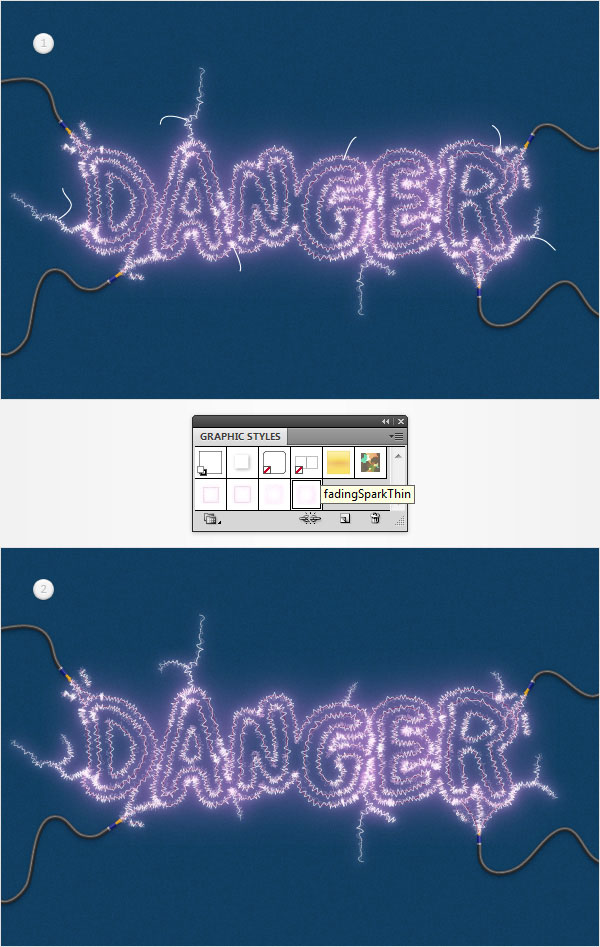AI字效教程,设计电击效果文字教程(6)
7.创建衰落的电火花
步骤1
使用画笔工具(B)或钢笔工具(P),从文本创建,如下图所示的一个简单的路径。确保你从文本的内部开始绘图。首先为这个新的路径添加一个简单的,1pt的白色描边。
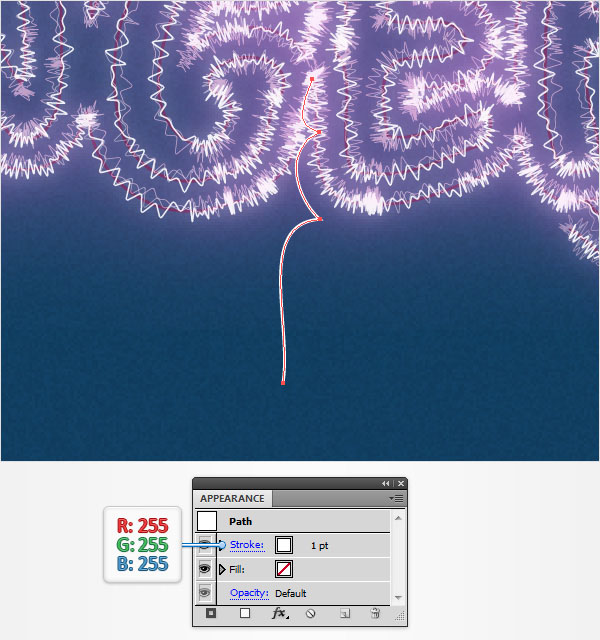
步骤2
确保你的小路径保持选定,将目光集中在外观面板上。选择项目,从你的画笔面板中添加“0.25白”的艺术画笔,降低不透明度到30%,去效果>扭曲和变换> 波纹效果。输入下图所示的属性,单击“确定”,去效果>扭曲和变换>粗糙化。输入下图所示的属性,单击“确定”,去效果>风格化>圆角。输入一个1px半径,单击“确定”。
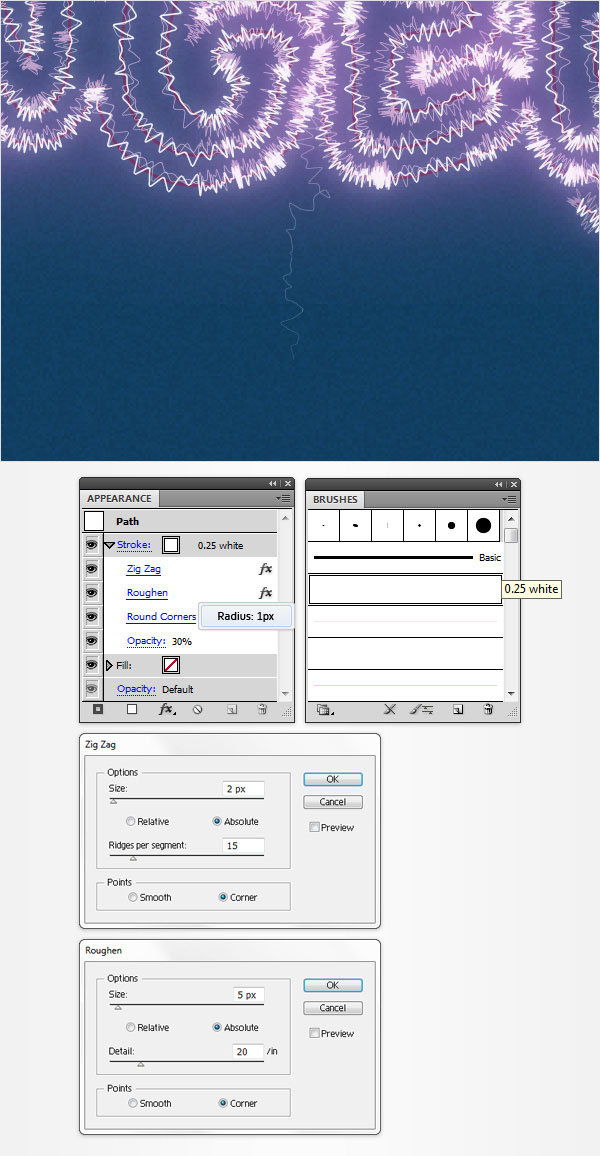
步骤3
确保你的小路径仍然被选择,专注于外观面板。选择现有的项目,并使用复制选定项目按钮简单的复制它。选择新的描边,将“0.25白色”艺术刷更换为“0.25粉红色”艺术刷,并增加其不透明度为50%。
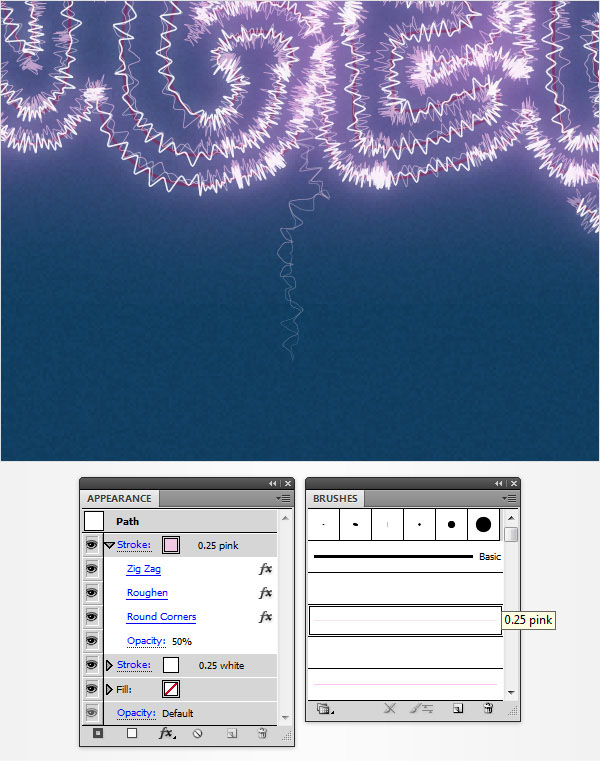
步骤4
确保你的小路径仍然被选择,专注于外观面板。选择顶层项目,并使用复制选定项目按钮简单的复制它。选择新的项目,将“0.25粉红色”的艺术刷换为“0.5粉红色”艺术刷,增加其不透明度为70%,去效果>模糊>高斯模糊。输入8半径,单击“确定”。
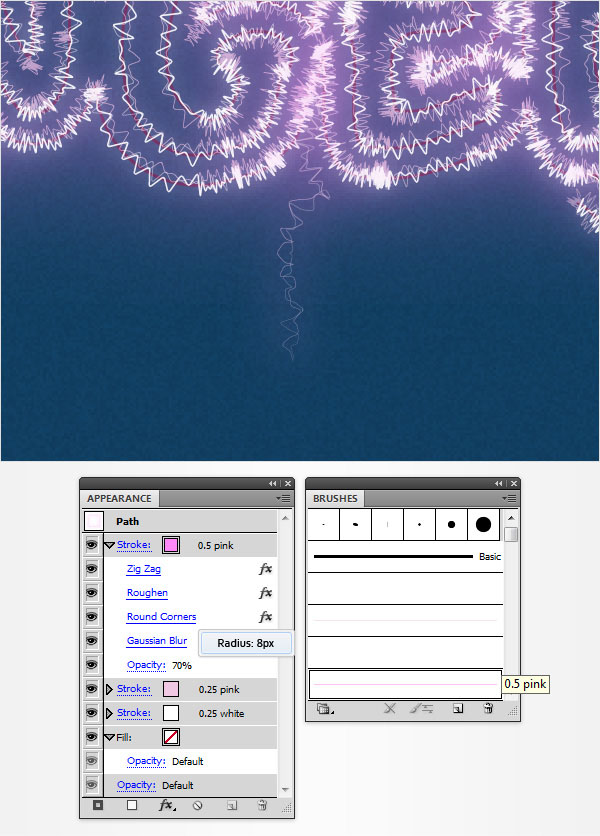
步骤5
确保你的小路径仍然被选择,专注于外观面板。选择顶层项目,并使用复制选定项目按钮简单的复制它。选择新的项目,删除现有的高斯模糊效果,将“0.5粉”的艺术画笔换为“0.5白”的艺术画笔,然后增加其透明度为90%,去效果>风格化>外发光。输入以下图像中所显示的属性,然后单击“确定”。确保你的小路径仍处于选中状态,专注于图形样式面板,保存一个新的图形样式,并将其命名为“电火花”。
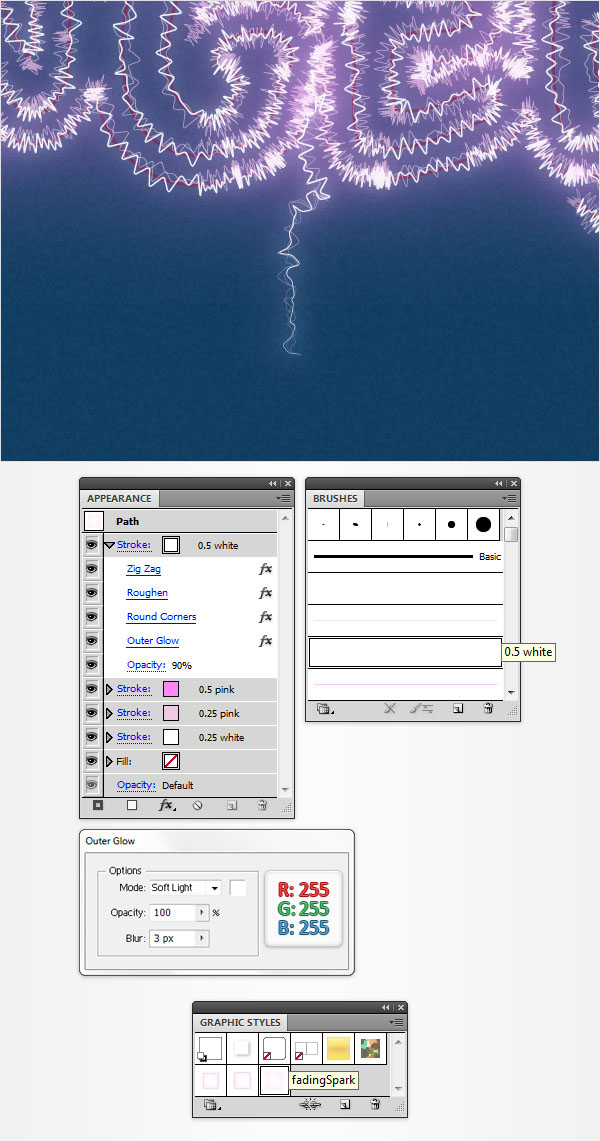
步骤6
使用画笔工具(B)或钢笔工具(P)创造一些新的路径,如下图所示。确保所有的这些新的路径被选中,只需添加“电火花”图形样式。别忘了你可以很容易地添加/删除锚点,并改变你的路径。

步骤7
使用钢笔工具(P)创建一个微小的路径,如下图所示。选择它,专注于图形样式面板,只需添加“电火花”图形样式。确保您的路径选择,目光集中在外观面板上。选择顶层项目,只需将“0.5白色”换为“0.25白色”的艺术画笔。保持这个小路径仍然选择,返回到图形样式面板,并保存一个新的图形样式。它的名字“小电火花”。

步骤8
使用钢笔工具(P),创建一些新的路径,如下图所示。确保所有这些路径的被选择,添加“小电火花”图形样式。